Добавление нового контакта
Добавление нового контакта
В том случае, если в вашем списке пока нет еще ни одного контакта либо же вы хотите найти собеседника с помощью программы, воспользуйтесь специальной функцией поиска — кнопкой Найти/Добавить новые контакты. После нажатия кнопки необходимо выбрать Поиск новых контактов (рис. 3.15).
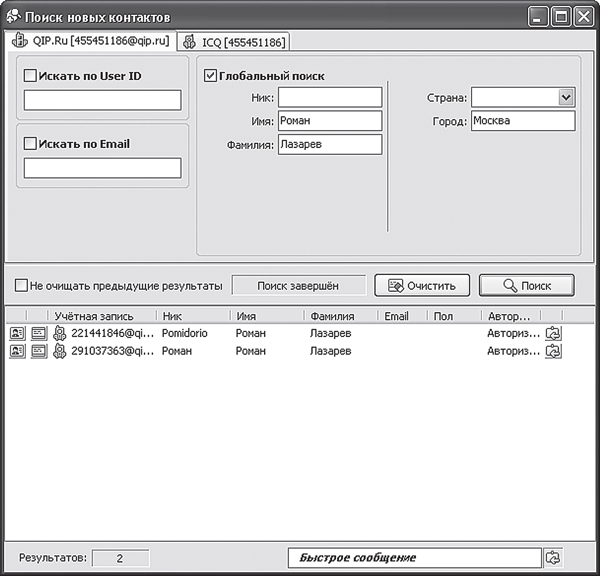
Рис. 3.15. Окно поиска новых контактов
В зависимости от того, на какой вкладке вы находитесь (QIP или ICQ), для заполнения будут представлены следующие поля:
• Искать по User ID;
• Искать по Email;
• Глобальный поиск;
• Поиск по ключевому слову.
После ввода известных данных (точным поиск будет лишь по номеру ICQ и адресу e-mail) нажимаем кнопку Поиск — внизу отобразится список найденных пользователей. Отыскать пользователя мало — следует подать ему знак, что вы его нашли. Для этого на найденном контакте щелкнем правой кнопкой мыши и в контекстном меню выполняем команду Отправить сообщение. Набираем текст, предназначенный для данного пользователя, и нажимаем кнопку Отправить.
Найденный контакт можно сразу добавить в список, а потом уже написать адресату сообщение. Для этого на найденном контакте щелкнем правой кнопкой мыши и в контекстном меню выберем команду Добавить в список контактов (рис. 3.16).

Рис. 3.16. Окно добавления нового контакта
В поле Имя контакта введите наиболее понятное для вас определение данного пользователя (это может быть как реальное имя, так и прозвище), в поле Группа выберите ту группу, к которой будет относиться новый контакт и нажмите кнопку Добавить. После этого новый пользователь появится в списке контактов, при этом значок будет отображать его статус.
Более 800 000 книг и аудиокниг! 📚
Получи 2 месяца Литрес Подписки в подарок и наслаждайся неограниченным чтением
ПОЛУЧИТЬ ПОДАРОКДанный текст является ознакомительным фрагментом.
Читайте также
2.5.5. Установление контакта со структурой
2.5.5. Установление контакта со структурой Во время военных действий командующий силами в масштабе театра военных действий может информировать боевые части в общем плане о районах, находящихся под контролем противника, где были созданы структуры по содействию побегу и
1.3.1. Установление контакта
1.3.1. Установление контакта Обретение знакомства связано с созданием благоприятных ситуаций, многие из которых могут возникать совершенно случайно, и здесь главное — не упустить подходящего момента.Оптимальные варианты знакомства по своей сути зависят от профессии,
1.3.2. Углубление контакта
1.3.2. Углубление контакта В этой фазе разработки знакомства требуется создавать поводы для повторных встреч, ибо чем больше свиданий, тем сильнее вероятность, что общающиеся понравятся друг другу. Желательно, однако, стремиться к тому, чтобы инициатива дальнейших встреч
1.6.5. Завершение контакта
1.6.5. Завершение контакта Как правило приходит тот момент, после которого общение с завербованным уже теряет всякий смысл, а порой даже вредно.*Предел в задействовании агента обычно наступает*:— когда в его услугах больше не нуждаются;— когда он стал опасен как
Добавление нового контакта
Добавление нового контакта В том случае, если в вашем списке пока нет еще ни одного контакта либо же вы хотите найти собеседника с помощью программы, воспользуйтесь специальной функцией поиска — кнопкой Найти/Добавить новые контакты. После нажатия кнопки необходимо
Добавление нового контакта
Добавление нового контакта Для добавления контактов в список контактов достаточно нажать Добавить контакт (или Меню ? Добавить контакт) (рис. 3.26). Рис. 3.26. Добавление контактаДобавление нового пользователя осуществляется через его предварительный поиск. В анкете либо
Добавление фотографий
Добавление фотографий Добавить собственные фотографии можно несколькими способами.Способ 1. На странице под собственной фотографией нажимаем ссылку добавить фотографии (рис. 4.39). Рис. 4.39. Добавление фотографийВы попадете на страницу загрузки личных фотографий
Добавление фотографий
Добавление фотографий Один из важнейших элементов общения в социальных сетях — обмен фотографиями. Чтобы загрузить фотографию на страницу Vkontakte.ru, в главном меню выбираем вкладку Мои фотографии (рис. 4.74). Рис. 4.74. Вкладка Мои фотографииУ вас пока только одна фотография,
Добавление статей
Добавление статей У нас все готово для того, чтобы добавить первую статью, которая будет содержать рецепт. Но для начала надо попасть на страницу добавления материала.Шаг 1. Заходим в каталог статей.Шаг 2. С правой стороны находится ссылка для создания материала, которая